Buchungsportal
Grundlagen
Über das Buchungsportal können öffentliche und interne Veranstaltungen gebucht werden. Du erreichst das Buchungsportal über das Anwendungsmenü oder über den entsprechenden Schalter auf der Startseite.
Veranstaltungssuche
Nach Aufruf des Buchungsportals kann zunächst nach allen öffentlichen Veranstaltungen gesucht werden. Für die Suche steht ein Suchbegriff, ein Filter auf den Veranstaltungszeitraum und ein Filter nach den Veranstaltungskategorien zur Verfügung. Über einen Klick auf den Titel der Veranstaltung, gelangt man auf die Veranstaltungsdetails.
In der Veranstaltungssuche gibt es mehrere Möglichkeiten die Veranstaltungen zu filtern. Über den Bereich Zeitraum kann ein Beginn- und ein Ende-Datum für Veranstaltungen angegeben werden. Im Bereich der Kategorien können Kategorien angeklickt werden, die die Veranstaltungen besitzen müssen. Weiterhin kann im Archiv nach Veranstaltungen in der Vergangenheit gesucht werden.
Veranstaltungsstatus
Zu jeder Veranstaltung wird ein Veranstaltungsstatus angezeigt, der wie folgt ermittelt wird:
- Hat schon stattgefunden: Die Veranstaltung ist zum aktuellen Zeitpunkt beendet.
- Abgesagt: Die Veranstaltung wurde vom Veranstalter abgesagt.
- Alle Plätze vergeben: Die Teilnahmezahl plus die geblockte Teilnahmezahl sind größer oder gleich der maximalen Teilnahmezahl.
- Anmeldeschluss erreicht: Der Anmeldeschluss der Veranstaltung ist zum aktuellen Zeitpunkt beendet.
- Anmeldung ab: Der Anmeldebeginn der Veranstaltung liegt zum aktuellen Zeitpunkt in der Zukunft.
- Nur noch wenige Plätze: Es sind nur noch wenige Anmeldungen für die Veranstaltung möglich.
- Anmeldeschluss: Der Anmeldeschluss ist in sieben Tagen erreicht.
- Genehmigung erforderlich: Die Anmeldung zur Veranstaltung ist möglich. Die Bestellung wird vor der Verarbeitung erst durch den Veranstalter geprüft.
- Anmeldung auf Warteliste möglich: Die Anmeldung zur Warteliste der Veranstaltung ist möglich.
- Anmeldung möglich: Die Anmeldung zur Veranstaltung ist möglich. Es gibt keinen anderen besonderen Veranstaltungsstatus.
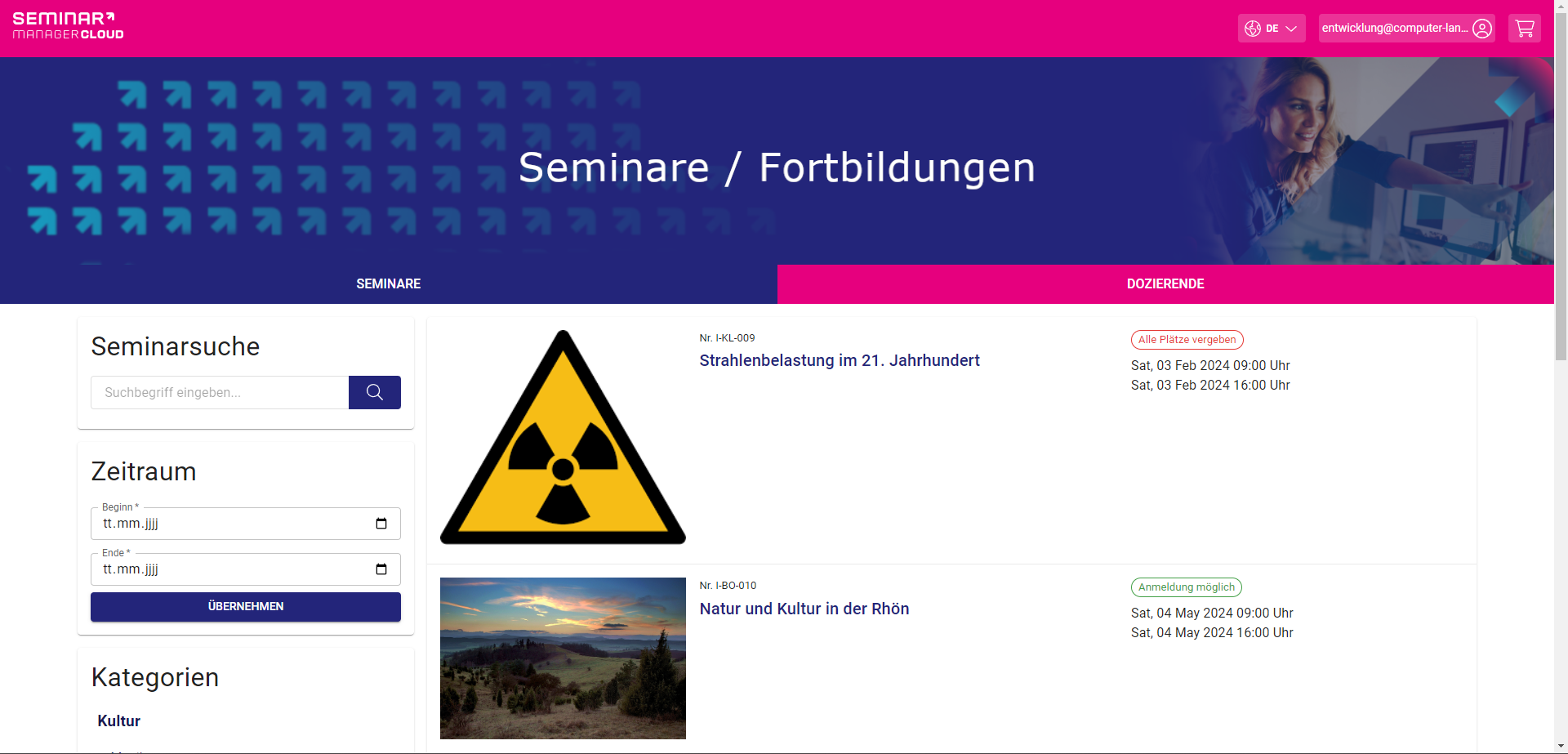
Dozierendsuche
Neben der Suche nach den Veranstaltungen, gibt es eine Suche nach den Dozierenden des Veranstalters. Diese kann über den Schalter Dozierende erreicht werden, wenn die Dozierendensuche im Bereich Branding/Layout aktiviert wurde.
Artikelsuche
Neben der Suche nach den Dozierenden gibt es auch eine Suche nach den Artikeln des Veranstalters. Diese kann über den Schalter Artikel erreicht werden, wenn die Artikelsuche im Bereich Branding/Layout aktiviert wurde.
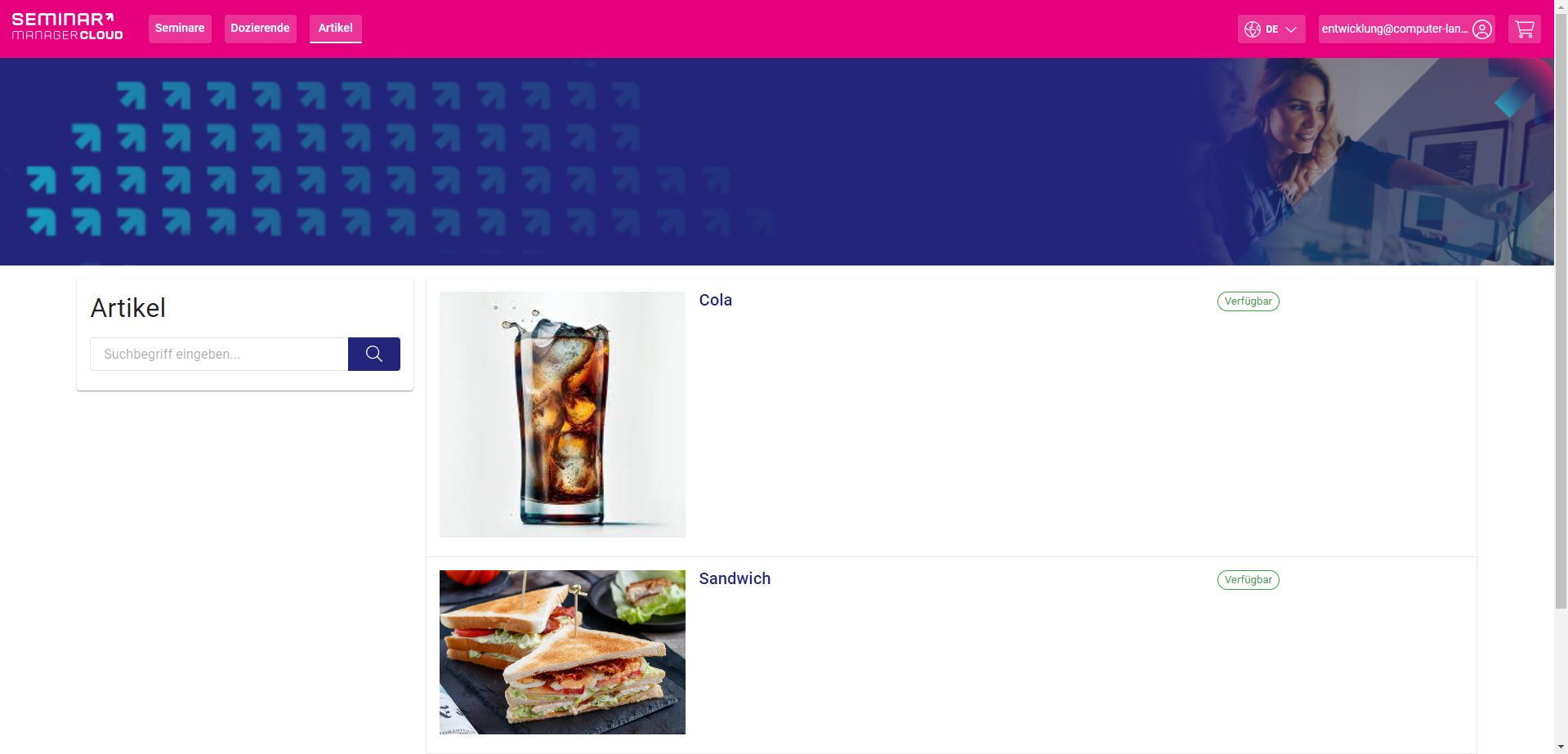
Ressourcensuche
Weiterhin gibt es eine Suche nach freien Ressourcen des Veranstalters. Diese kann über den Schalter Ressourcen erreicht werden, wenn die Ressourcensuche im Bereich Branding/Layout aktiviert wurde.
Gruppenanfrage
Letztlich gibt es noch einen Bereich um unverbindliche Gruppenanfragen zu senden. Die Anfragemaske kann über den Schalter Gruppen erreicht werden, wenn die Gruppenanfrage im Bereich Branding/Layout aktiviert wurde. Die Eingabefelder setzen sich aus der Eingabefelderdefinition der Gruppenveranstaltung zusammen.
Veranstaltungsdetails
Nach der Auswahl einer Veranstaltung, werden weitere Details zur Veranstaltung angezeigt. Eine mögliche Anmeldung kann jederzeit über den Schalter Anmelden erfolgen.
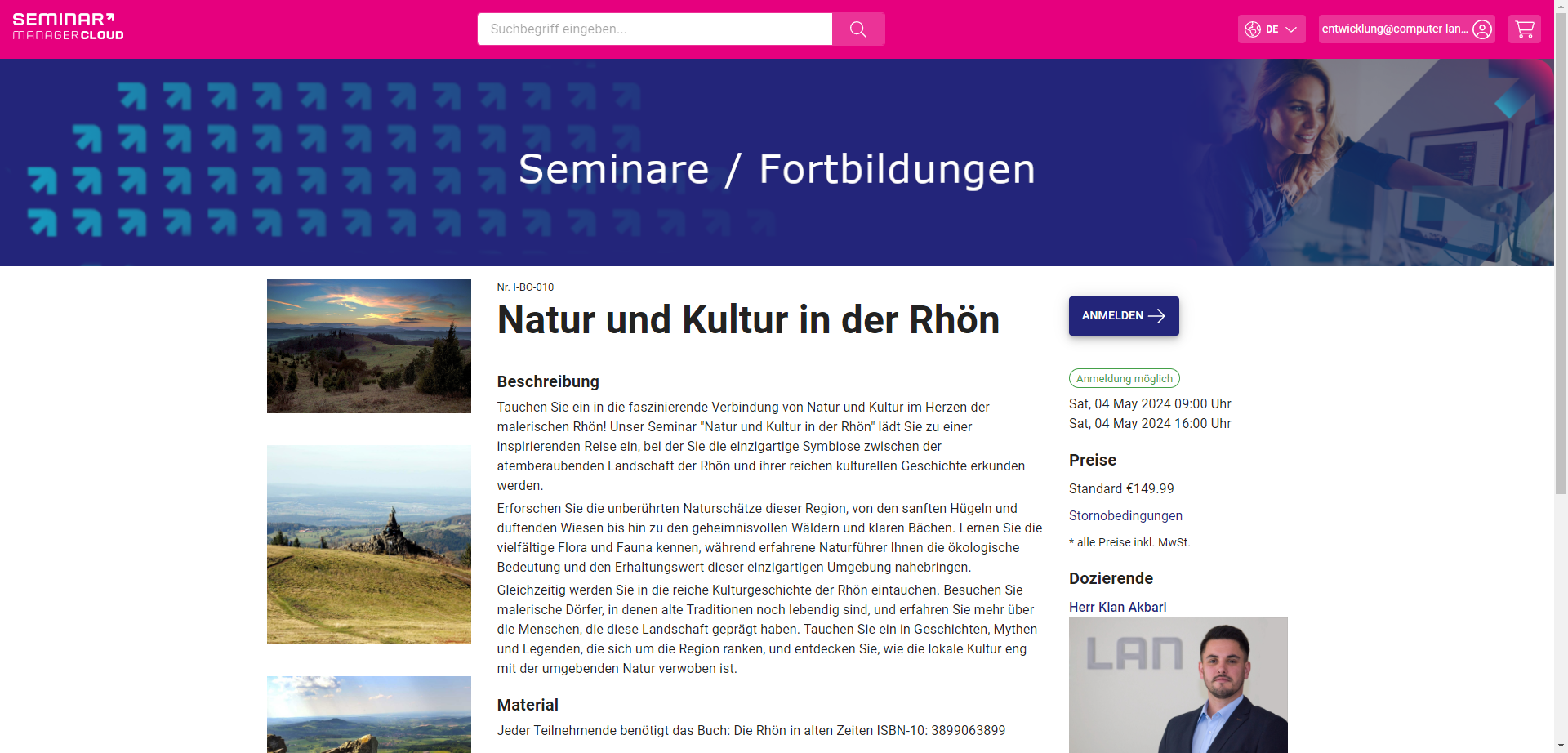
Dozierenddetails
Bei einem Klick auf einen Dozierenden in den Veranstaltungsdetails werden alle weiteren Veranstaltungen, bei denen der gewählte Dozierende eingetragen ist, angezeigt. Nach der Auswahl einer Veranstaltung gelangt man auf dessen Veranstaltungsdetailsseite. So können bequem weitere Veranstaltungen von bestimmten Dozierenden gefunden werden.
Artikeldetails
Durch den Klick auf einen Artikel in der Artikelsuche wird der Artikel genauer angezeigt. Auf diese Detailsseite kann der Artikel in den Warenkorb gelegt werden.
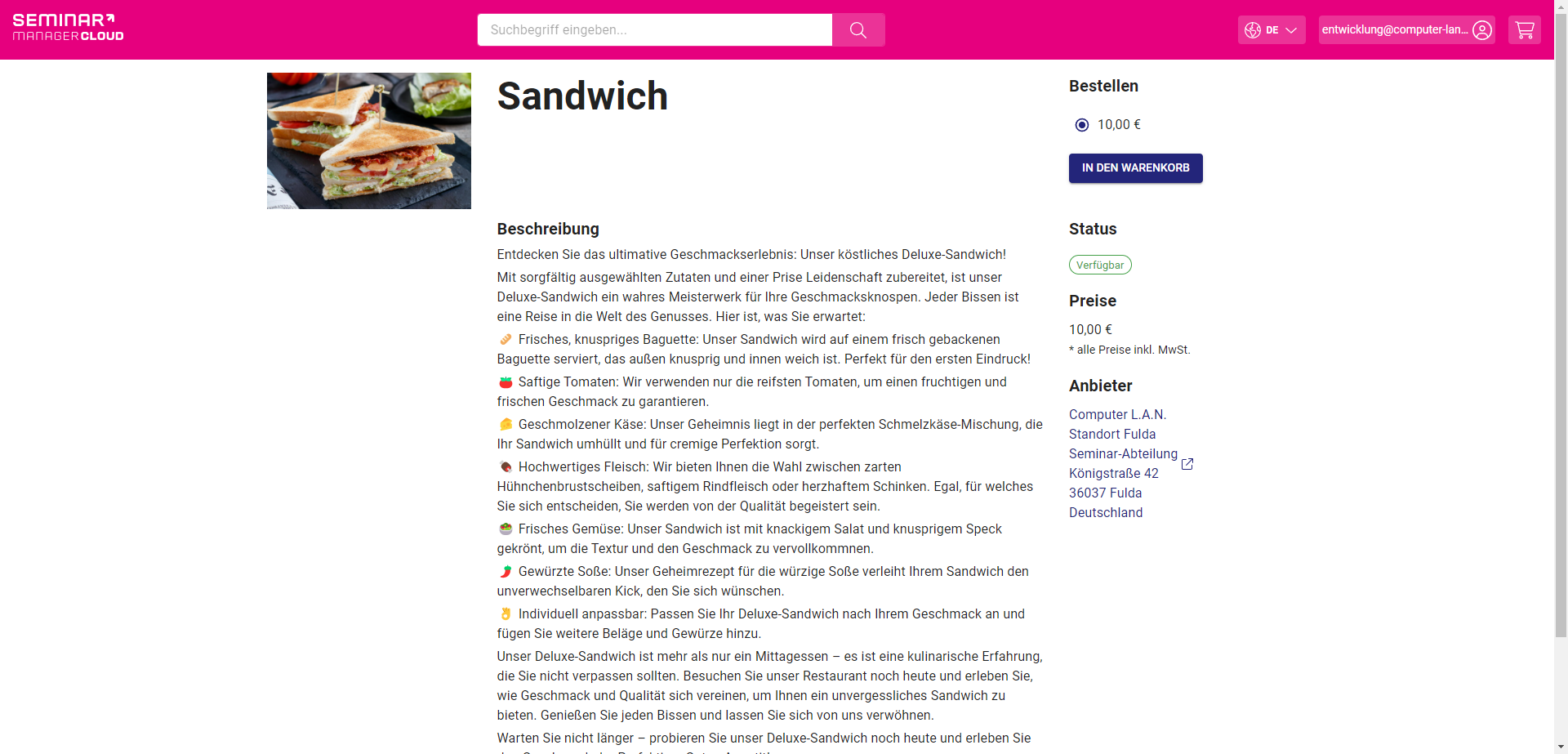
Anmeldedaten
Im nächsten Schritt wird die buchende Person dazu aufgefordert, die Anmeldedaten einzutragen. Welche Daten in diesem Schritt abgefragt werden, kann durch die Definitionen der Eingabefelder konfiguriert werden.
Nachdem alle Anmeldedaten ausgefüllt wurden, kann die Anmeldung in den Warenkorb gelegt werden. Anschließend kann eine weitere Anmeldung über die Veranstaltungssuche vorgenommen werden oder es kann direkt auf den Warenkorb gewechselt werden.
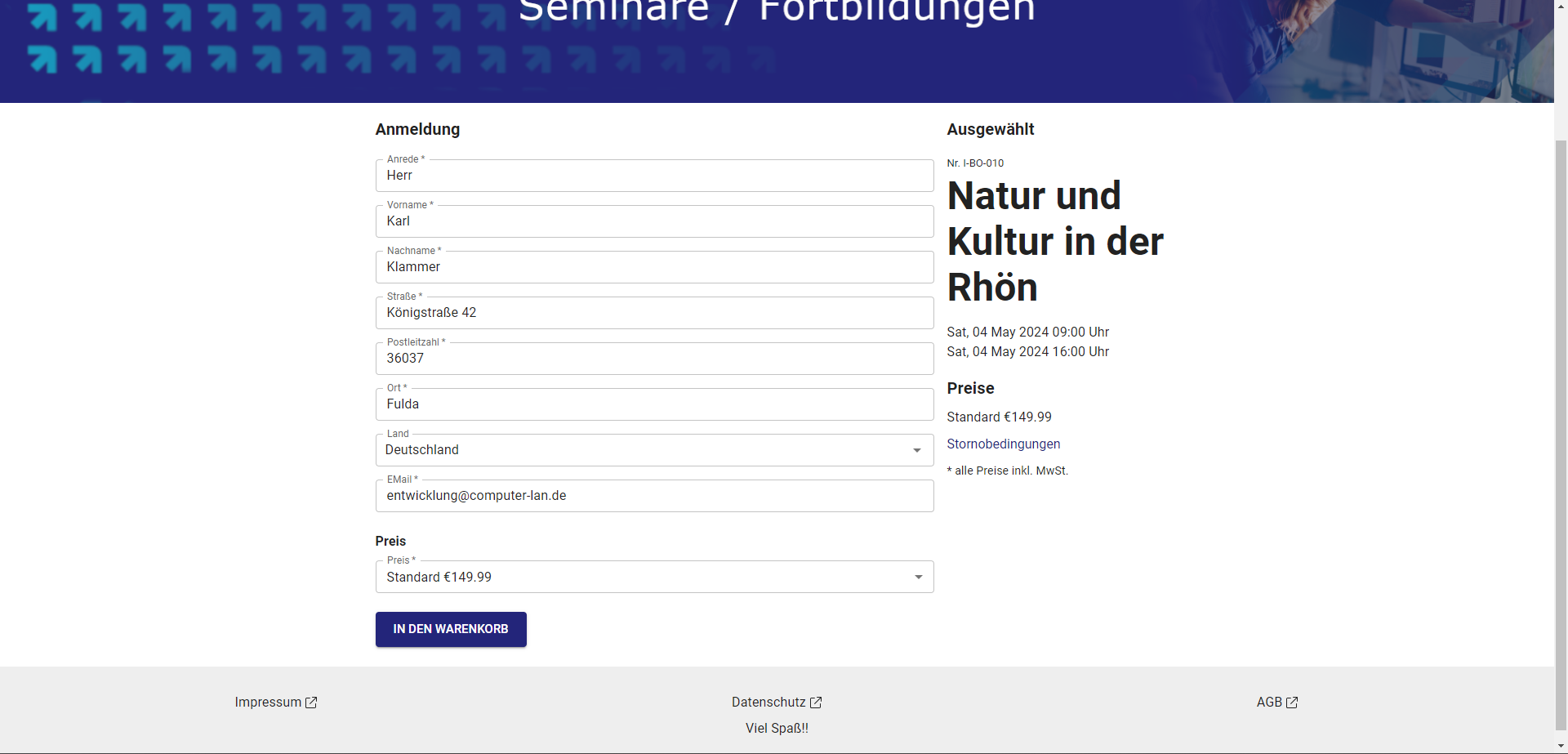
Warenkorb
Der Warenkorb kann jederzeit über das entsprechende Symbol in der rechten, oberen Ecke des Buchungsportals aufgerufen werden. Im Warenkorb erhält man nochmal eine Übersicht über die bisher vorgenommenen Anmeldungen. Die Anmeldungen können anschließend über die Kasse bezahlt und verbindlich gebucht werden.
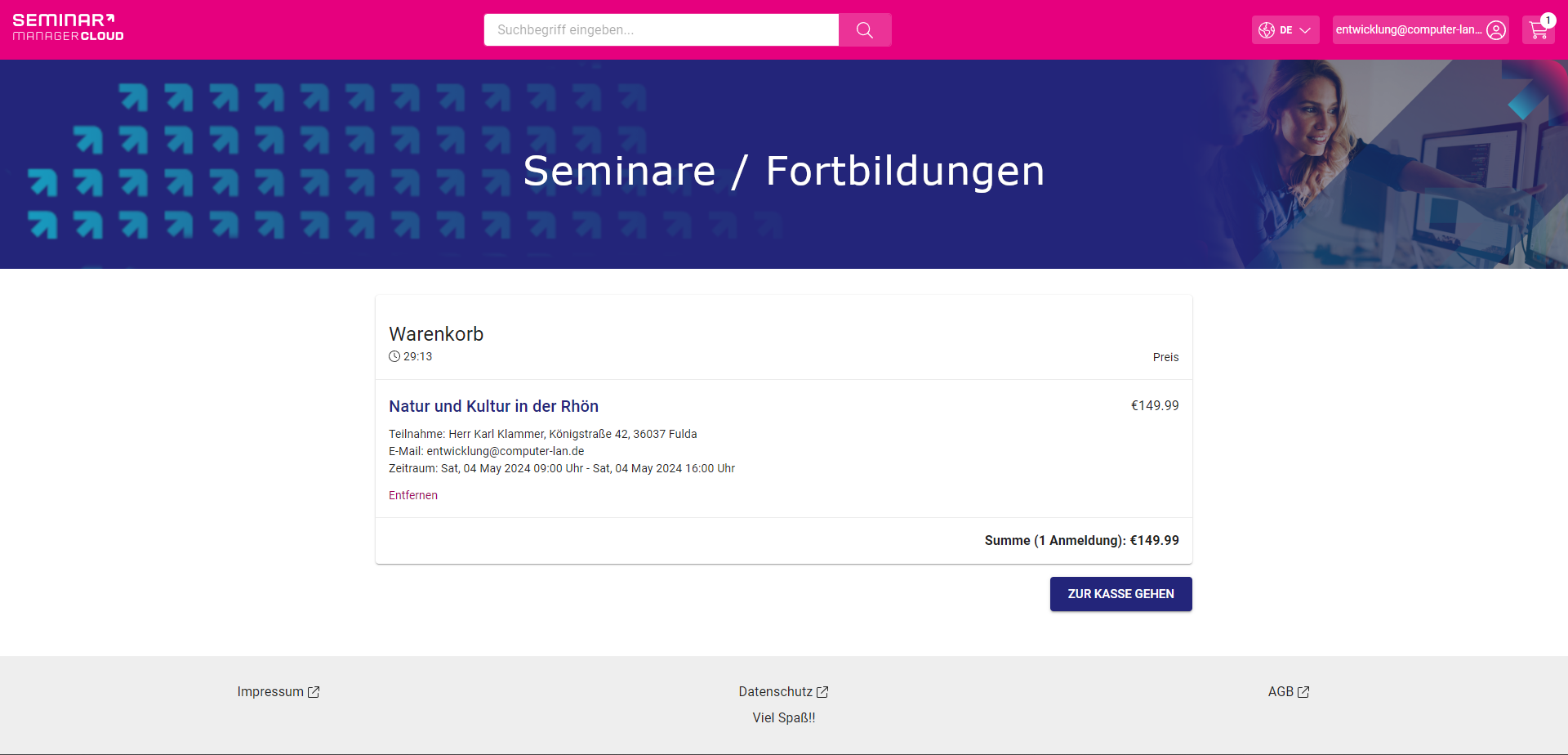
Kasse
Auf der Kassenseite können die vorgenommenen Anmeldungen bezahlt und verbindlich gebucht werden. Hierzu muss zunächst eine Rechnungsadresse hinterlegt werden. Die Rechnung kann dabei entweder an eine Person oder an eine Firma adressiert werden.
In Grundeinstellungen können Einstellungen zu der Standardauswahl und automatischen Befüllung der Rechnungsaddresse vorgenommen werden. Standardmäßig werden die Eingabefelder für eine Person angezeigt. Mit Aktivierung der Option "Standardmäßig die Eingabefelder für eine Firma anzeigen" werden die Eingabefelder für eine Firmenrechnungsadresse angegeben. Wenn eine automatische Befüllung mit einer gespeicherten Rechnungsadresse nicht gewünscht wird, kann dies mit der standardmäßig aktivierten Checkbox "Rechnungsadresse vorausfüllen" deaktiviert werden. Diese Optionen können bei Bedarf beliebig verändert werden.
Vor dem Kauf müssen die rechtlichen Hinweise akzeptiert werden, falls diese in den Grundeinstellungen konfiguriert wurden. Die Zahlungsmethoden der Ansicht können in den Grundeinstellungen unter dem Punkt Zahlungsmethoden konfiguriert werden. Weiterhin können von Teilnehmenden Rabattcodes eingegeben werden. Dabei werden Rabattcodes mit einem festen Betrag vor den prozentualen Rabattcodes angewendet. Falls der Rabattbetrag den Gesamtbetrag überschreitet, dann wird der Gesamtbetrag auf 0€ festgelegt.
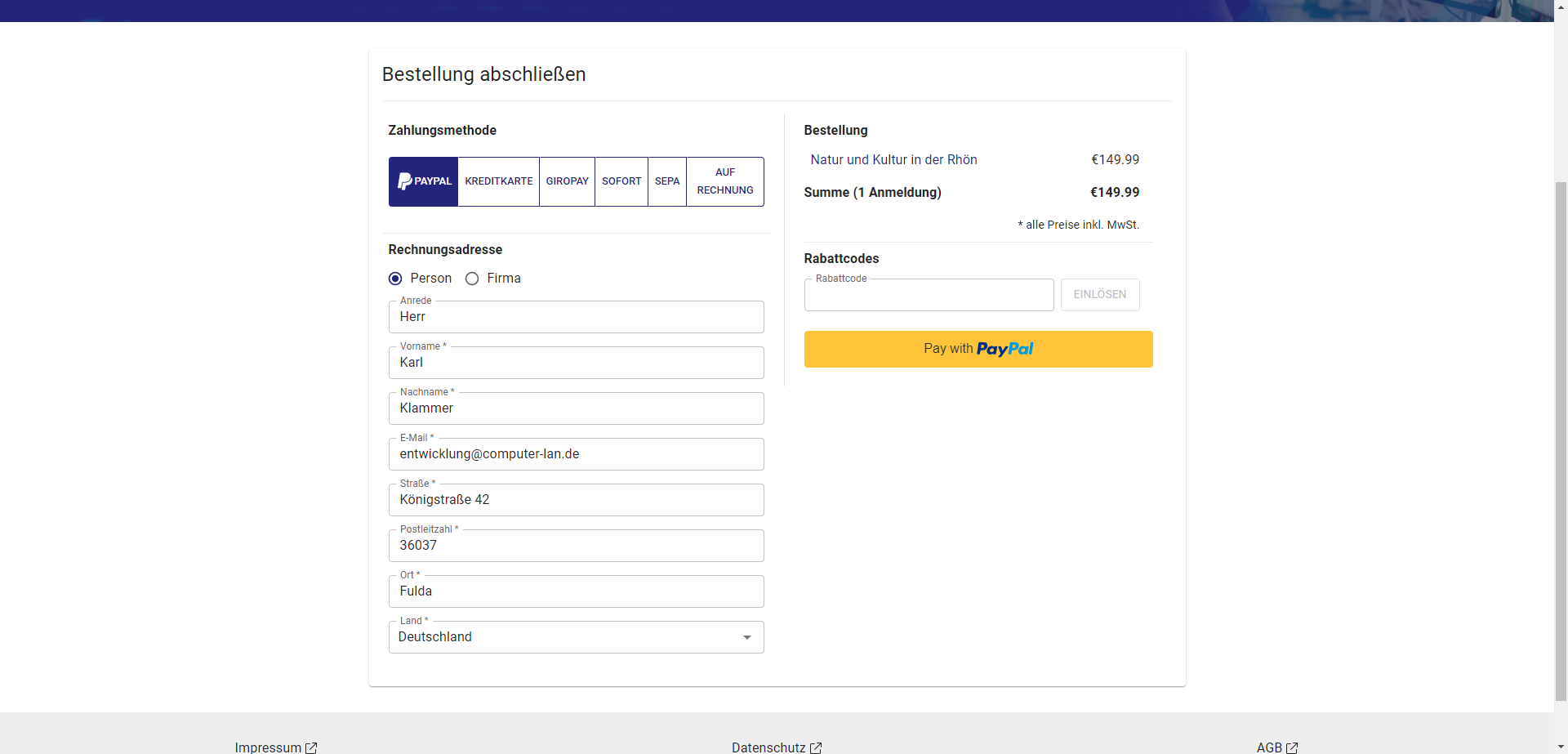
Stichworte: Buchungsportal, Dozierendsuche, Veranstaltungssuche, Artikelsuche, Veranstaltungsstatus, Warenkorb, Kasse, Anmeldung, Rabattcode, Rabattcodes